Choisissez l'application pour ouvrir les fichiers dans OS X Yosemite
OS X Yosemite vous permet de spécifier l'application dans laquelle vous souhaitez ouvrir un document dans l'avenir lorsque vous double-cliquez dessus. Plus que cela, vous pouvez spécifier que vous voulez tous les documents de ce type à ouvrir avec l'application spécifiée. “ Où est ce balle magique cachée de ”?; tu demandes. Là, dans la fenêtre Info du fichier.
Sommaire
Affectation d'un type de fichier à une application
Supposons que vous voulez tous les fichiers .jpg qui généralement ouverts dans Aperçu pour ouvrir la place Acorn, d'un programme tiers de retouche d'image plus capable. Voici ce qu'il faut faire:
Cliquez sur l'un des fichiers dans le Finder.
Choisissez Fichier-Get Info (Commande + I).
Dans la fenêtre Info, cliquez sur le triangle gris à divulguer l'Open Avec volet.
Dans le menu pop-up, choisissez une application qui croit OS X va ouvrir ce type de document.
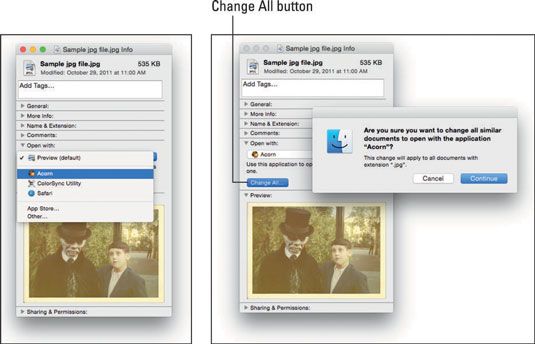
Maintenant Acorn ouvre lorsque vous ouvrez ce fichier (au lieu de l'application par défaut, Aperçu).
(Facultatif) Si vous cliquez sur le bouton Remplacer tout au bas de l'Open Avec volet, comme indiqué sur le côté droit de la figure ci-dessous, vous faites Acorn la nouvelle application par défaut pour tous les fichiers .jpg qui autrement seraient ouverts dans Aperçu.
Remarquez l'alerte pratique qui apparaît lorsque vous cliquez sur le bouton Remplacer tout et comment bien il explique ce qui se passera si vous cliquez sur Continuer.

Ouverture d'un fichier avec une application autre que celui par défaut
Voici une autre technique qui fonctionne très bien lorsque vous voulez ouvrir un document avec un programme autre que sa valeur par défaut. Il suffit de glisser le fichier sur l'icône ou l'alias de l'icône ou l'icône du Dock, et hop de l'application - le fichier ouvre dans l'application.
Si vous deviez double-cliquez sur un fichier MP3, par exemple, le fichier devrait normalement ouvrir dans iTunes (et, par défaut, serait copié dans votre bibliothèque iTunes). Mais si vous voulez fréquemment à l'audition (écouter) des fichiers MP3 avec QuickTime Player, faisant glisser le fichier MP3 sur l'icône de QuickTime Player dans le dossier Applications ou son icône dans le Dock (si elle est sur le Dock) résout cette énigme rapidement et facilement.
Si l'icône ne met pas en évidence et vous relâchez le bouton de la souris de toute façon, le fichier se retrouve dans le même dossier que l'application avec l'icône qui n'a pas mis en évidence. Si cela se produit, il suffit de choisir Edit-Annuler (ou appuyez sur Commande + Z), et le fichier égaré retourne magie de l'endroit où il était avant vous l'avez déposé.
Rappelez-vous juste - ne rien faire d'autre après vous déposez le fichier, ou Annuler pourriez ne pas travailler. Si Annuler ne fonctionne pas, vous devez déplacer le fichier à son emplacement d'origine manuellement.
Seules les demandes qui pourrait être en mesure d'ouvrir le fichier devrait mettre en évidence lorsque vous faites glisser le fichier sur eux. Cela ne signifie pas que le document sera utilisable - juste que l'application peut ouvert ce. Qu'il suffise de dire que OS X est généralement assez intelligent pour comprendre quelles applications sur votre disque dur peuvent ouvrir ce document - et de vous offrir un choix.
Une dernière chose: Si tout ce que vous voulez faire est d'ouvrir un fichier avec une application autre que sa valeur par défaut (et ne changera rien pour l'avenir), les techniques vient d'être décrit amende de travail, mais d'une manière encore plus facile est à droite; cliquez sur le fichier et choisissez une autre application dans le menu contextuel.
Vous pouvez également modifier l'application par défaut pour ouvrir ce fichier en appuyant sur Option après avoir droit; cliquez sur le fichier, et de la commande Ouvrir avec va magiquement transformer en Toujours ouvrir avec. Hélas, vous ne pouvez pas changer l'application par défaut pour tous les fichiers de ce type- pour cela, vous aurez à visiter la fenêtre Info.





